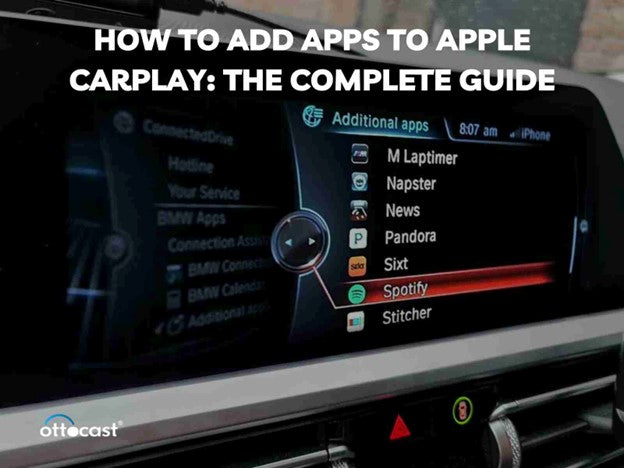Apple CarPlay permite usar os recursos de um iPhone com muito mais conforto e segurança através das telas de infoentretenimento do carro, garantindo assim acesso seguro à navegação, música, comunicação e muito mais. Saber como adicionar aplicativos no Apple CarPlay melhora a condução usando controle por voz e layouts mais simples dos aplicativos. Adicionar aplicativos ao CarPlay melhora a segurança porque reduz a distração e fornece acesso a recursos importantes de forma mãos-livres. Este guia cobre cada etapa desde a instalação e personalização até a solução de problemas, para que você possa otimizar sua experiência no CarPlay e adicionar aplicativos conforme necessário para atender facilmente às suas exigências.
Seção 1: Entendendo a Compatibilidade do Apple CarPlay
Isso significa que o conhecimento dos tipos de iPhones que suportam o CarPlay é o segredo para saber como adicionar aplicativos ao CarPlay. Embora tenha categorias como navegação, música e mensagens, ele não permite todos os aplicativos devido às medidas de segurança da Apple. Mas se você está perguntando se pode haver mais aplicativos adicionados à lista de apps que podem funcionar com o Apple CarPlay, continue acompanhando porque novas atualizações são produzidas aqui e ali com as atualizações da versão do iOS, que periodicamente aumentam a compatibilidade com novos aplicativos e assim podem dar ao motorista mais opções.
Seção 2: Configurando o Apple CarPlay no seu iPhone e carro
Para ativar o CarPlay, conecte seu iPhone ao seu carro via USB ou sem fio, se o seu carro suportar esse recurso. Se você quiser fazer isso pelo seu iPhone, vá em Ajustes > Geral > CarPlay e selecione seu carro para continuar configurando. Agora, certifique-se de que no sistema de infoentretenimento do seu carro, o CarPlay esteja ativado. É assim que você poderá aprender a adicionar apps ao CarPlay, pois os apps compatíveis que aparecem na tela do seu iPhone agora podem ser usados sem as mãos..
Seção 3: Adicionando e Personalizando Aplicativos para Apple CarPlay
O CarPlay carrega automaticamente aplicativos compatíveis após uma conexão, mas para ajustá-lo, vá em Ajustes > Geral > CarPlay, escolha seu carro e arraste os ícones ou remova-os da interface do CarPlay. Você não pode baixar aplicativos diretamente no CarPlay, mas pode configurar o método que funciona para você e os aplicativos que deseja acessar facilmente sem distrações.
Seção 4: Explorando Categorias Populares de Aplicativos para CarPlay
O CarPlay permite que a maior variedade possível de categorias de aplicativos seja suportada, incluindo aplicativos de navegação, aplicativos de música, aplicativos de mensagens e muito mais para melhorar a qualidade do tempo passado ao volante. Novas opções alternativas de mapas fora do aplicativo Maps da Apple, como Google Maps ou Waze, permitem que os usuários forneçam rotas mais fáceis. Aplicativos de música, como Spotify e Apple Music, podem conectá-lo rapidamente à sua playlist ou podcast favorito. Entre os aplicativos de mensagens, ele suportará iMessage e WhatsApp, que permitem mensagens sem as mãos. Saber como adicionar um aplicativo ao CarPlay significa que você poderá personalizar a interface de acordo com suas necessidades. Você instala aplicativos compatíveis no seu iPhone e automaticamente os vê aparecer na interface do CarPlay para uso fácil.
Seção 5: Solução de Problemas Comuns ao Adicionar Aplicativos

Se os apps ainda não aparecerem no CarPlay, comece verificando se o iOS e seus apps estão atualizados, pois atualizações geralmente resolvem problemas de compatibilidade. Para aprender a adicionar apps ao CarPlay, você pode acabar se confundindo. Então reinicie tanto o iPhone quanto o sistema de infoentretenimento do carro. Abra Ajustes > Geral > CarPlay e selecione seu carro, onde deve confirmar que o CarPlay está ativado. Para coisas que não desaparecem, talvez seja necessário recarregar as configurações do CarPlay ou consultar o manual do carro para verificar se ele suporta seu veículo. Assim, você terá a garantia de uma integração suave entre os apps.
Seção 6: Configurações Avançadas e Personalização do CarPlay
Configurações avançadas no CarPlay facilitam minimizar distrações e incluem controle por voz e personalização nas configurações de exibição. Você poderá acessar seus apps sem dirigir de forma descuidada. Ative o Não Perturbe ao Dirigir, que silencia quaisquer notificações para manter seu foco na estrada. Essas configurações, entre outras, além de como adicionar um app ao CarPlay, tornam a experiência mais personalizada e segura.
SSeção 7: Usando Adaptadores para Personalizar o Apple CarPlay
Experimente um mundo totalmente novo de personalização e conveniência ao customizar sua direção com nossa linha de adaptadores que transformarão sua viagem oferecendo a chance de ficar sem fio, uma configuração elegante do CarPlay e adicionar seu estilo por meio de opções que permitem personalizar sua tela. Desde molduras digitais para fotos e exibição de capas de álbuns até conectividade e compatibilidade com todas as partes do mundo, cada adaptador é feito para tornar sua jornada estilosa e sem esforço.
1. Adaptador CarPlayClip CarPlay Sem Fio
- Liberdade Sem Fio: Seu CarPlay será imediatamente sem fio com este dispositivo, mantendo seu carro livre de todo tipo de bagunça.
- Tela de Exibição Inteligente e Nítida: A unidade está equipada com um LCD para exibir espaço para música como arte do álbum e fotografias pessoais.
- Suporte ao App OttoPilot: Faça upload de fotos pessoais pelo app OttoPilot, anime a tela com um relógio e exiba informações sobre o carro junto com a sincronização da arte do álbum para dar um toque pessoal.
- Difusor de Clipe de Ventilação 360°: Aromatizador de ar duradouro embutido para você continuar aproveitando sua viagem.
- Compacto e Multifuncional: Pequeno, mas muito versátil, para que você possa personalizar totalmente sua interface CarPlay e aproveitar os recursos mais desejáveis.
- Conectividade Instantânea: Fornecido com tecnologia de chip inteligente para manter uma conexão estável e rápida com o CarPlay.
Por favor, visite para mais-Adaptador CarPlayClip Wireless CarPlay.

2.U2AIR Pro Adaptador Wireless CarPlay
Principais Características:
- Conveniência sem fios: transforme a conexão com fio do CarPlay em conectividade sem fio usando Bluetooth e Wi-Fi, eliminando todos os cabos.
- Experiência de jogo estável e intermitente: uma conexão muito estável, embora às vezes um pouco instável, para garantir uma experiência suave no CarPlay.
- Conexão Automática: Depois de parear o telefone, ele se conecta automaticamente toda vez que você liga o carro.
- Atualizações de software sem complicações: Receba atualizações suaves de software para compatibilidade perfeita com os novos dispositivos e versões do CarPlay.
- Disponibilidade Global: Esta unidade será enviada mundialmente, então o CarPlay sem fio estará disponível em todos os lugares onde você o levar.
Para mais, você pode conferir: Adaptador Wireless CarPlay U2AIR Pro.
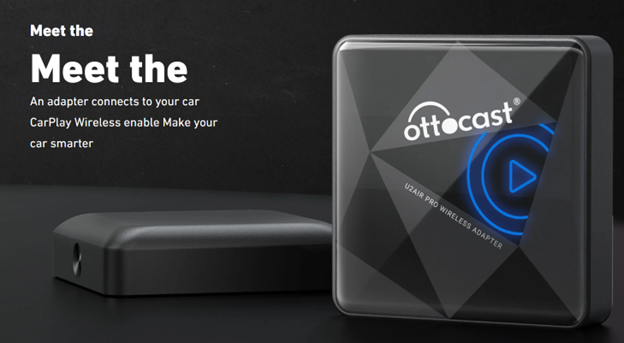
3.U2-AIR Adaptador CarPlay Sem Fio
Principais Características:
- Experiência sem fio: Conecta o telefone sem fio usando Bluetooth e Wi-Fi ao CarPlay, garantindo uma experiência totalmente sem fios.
- Player Continuity confiável e sem atrasos: Isso permitirá que os usuários usem o CarPlay sem falhas ou atrasos.
- Recurso de Reconexão Automática: Isso reconectará automaticamente a cada partida do carro para ainda mais conveniência.
- Atualizações de software fáceis: Você receberá atualizações gratuitas do adaptador, garantindo que ele esteja sempre atualizado.
- O envio mundial está disponível, então este CarPlay sem fio é acessível de qualquer parte do mundo.
Veja mais:U2-AIR Wireless CarPlay Adapter.

Seção 8: Novos e Futuros Aplicativos no Apple CarPlay

A Apple atualiza regularmente o CarPlay com nova compatibilidade de aplicativos, ampliando o que os motoristas podem acessar enquanto estão na estrada. Recentemente, a Apple adicionou mais aplicativos de terceiros, oferecendo aos motoristas mais opções para navegação, entretenimento e mensagens. Se você está curioso para saber se pode adicionar mais aplicativos ao CarPlay, fique atento às atualizações do iOS, pois a Apple pode expandir ainda mais a compatibilidade do CarPlay. Atualizações futuras podem trazer ainda mais opções, ajudando os usuários a personalizar o CarPlay para uma variedade de necessidades e preferências.
Resumo
Instalar apps no Apple CarPlay é fácil e até cria automaticamente os apps mais compatíveis assim que você conecta seu iPhone. Ajustes > Geral > CarPlay oferece opções de personalização para que você possa adaptar a tela aos apps que mais usa. Embora nem todos os apps estejam disponíveis, já que a Apple prioriza a segurança, as constantes atualizações do iOS melhoram continuamente o que o CarPlay pode fazer por você. Com todos esses passos para adicionar, organizar e personalizar aplicativos, você terá uma experiência personalizada e simplificada que traz segurança e conveniência na estrada.
Perguntas Frequentes (FAQs)
Posso adicionar qualquer aplicativo ao Apple CarPlay?
Não, você não pode adicionar qualquer aplicativo no Apple CarPlay. A Apple aceita apenas esses aplicativos nas categorias de navegação, música, mensagens e aplicativos baseados em áudio, que podem ser usados para uma condução mais segura. Essa lista reduzida de aplicativos compatíveis exibida no display do CarPlay é feita pela Apple para refletir suas diretrizes que evitam distrações para o motorista. Isso torna muitos aplicativos substanciais instalados no seu iPhone inacessíveis para uso com o CarPlay.
Por que alguns dos meus aplicativos não aparecem no CarPlay?
Alguns apps não aparecem no CarPlay porque não atendem aos requisitos da Apple ou não são desenvolvidos para uso no carro. A Apple limita o CarPlay a apps que se enquadram em categorias específicas e são otimizados para uso seguro e sem as mãos. Se um app não aparecer, primeiro certifique-se de que você tem o software mais recente tanto do iOS quanto do próprio app, pois às vezes uma atualização melhora a compatibilidade. Além disso, alguns apps exigem permissões específicas ativadas no seu iPhone para funcionar corretamente com o CarPlay.
Como faço para remover apps do CarPlay?
Remover apps do CarPlay: Exclua apps do CarPlay abrindo Ajustes > Geral > CarPlay no seu iPhone, selecionando um veículo, acessando a tela de personalização e então encontrando uma lista de apps para tocar. Você pode ocultar um app tocando no ícone "-" ao lado dele para que ele não apareça na interface do seu CarPlay. Isso permite que você regule quais apps usar, limitando a exibição do CarPlay apenas aos necessários para dirigir, evitando distrações.
Quais são os melhores apps para usar com o Apple CarPlay?
Apps populares para Apple CarPlay incluem navegação como Google Maps, Waze e Apple Maps em termos de direções confiáveis. Você pode acessar facilmente playlists e estações de rádio usando apps de música como Spotify, Apple Music e Pandora. Apps de mensagens como iMessage e WhatsApp garantem comunicação sem as mãos com a ajuda da Siri, enquanto apps de conteúdo de áudio como Audible e Apple Podcasts permitem ouvir audiolivros e podcasts. Esses apps são otimizados para conveniência e segurança, tornando-os excelentes para uso no CarPlay.
É possível reorganizar os apps no CarPlay?
Sim. O CarPlay permite que você personalize indo em Ajustes > Geral > CarPlay no seu iPhone. Depois de escolher uma configuração para seu carro, você entrará na tela de personalização. É aqui que você pode arrastar os ícones dos apps para a ordem desejada. Por fim, existe uma opção para focar nos apps mais usados com frequência, organizando a exibição do seu CarPlay de forma que fique mais fácil e menos distrativo para o motorista. Personalizar esse layout aumenta a acessibilidade, para que você possa focar apenas nos importantes, reduzindo as distrações.